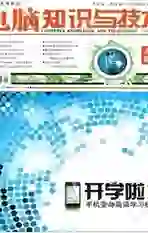让存储更大点,释放SSD硬盘空间
2014-05-30ALONG
ALONG
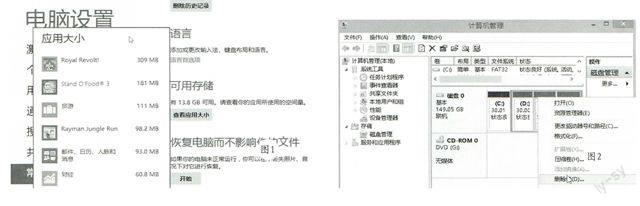
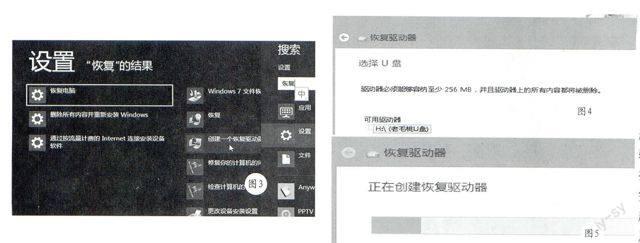
为了方便移动办公,不少商务精英都会选择购买超极本,由于内置SSD固态硬盘,超极本拥有更快的开机速度和程序运行效率。但由于硬盘容量小,加之Win8系统体积大,硬盘容量往往不够用,如果不舍得升级大容量SSD固态硬盘,不妨释放无用的存储空间。
品牌超极本出厂时都会安装一大堆APP软件,建议卸载自己不常用的Windows Store应用来释放空间,方法是按“Win+C”组合键,依次进入到“设置→更改PC设置→常规”界面,单击“查看应用大小”后,会列出常见的应用APP(如图1),找出那些自己很少用且占用空间大的程序,切换到Windows 8开始屏幕中,右键单击卸载不需要的应用即可。
品牌超极本往往还会设立一个隐藏分区用于存储“系统恢复数据”,但出厂配置对很多用户并不实用,倒不如释放这些空间出来。以笔者的微软SurfacePro为例,依次进入“控制面板→管理工具→计算机管理”→磁盘管理”中,找到右侧一个容量大约为7.8GB的分区,右键单击后选择“删除卷”(如图2),接着右键单击系统C分区,选择“扩展卷”后点击“下一步”按钮,接着将释放出来的空间合并到C盘就可以了。
如果你担心系统崩溃后无法恢复,建议对恢复分区数据进行备份,但前提需要准备一个可用容量至少8CB的U盘或移动硬盘,插入超极本后格式化,然后搜索“Recovery”或“恢复”后,选择“创建一个恢复驱动器”(如图3),勾选“将恢复分区从电脑复制到恢复驱动器”,单击“下一步”后开始初始化,提示选择U盘时选择插入的U盘装置(如图4)。
单击“下一步”后,提示创建恢复驱动器时会删除u盘所有数据,单击“创建”按钮开始创建恢复驱动器(如图5),完成后点击“删除恢复分区”,并在接下来的界面点击“删除”,即可释放大约8GB存储空间。此举除了可以释放ssD硬盘容量不足外,一旦超极本系统出了问题,还可以通过制作的恢复U盘还原windows 8操作系统,可谓一举两得。